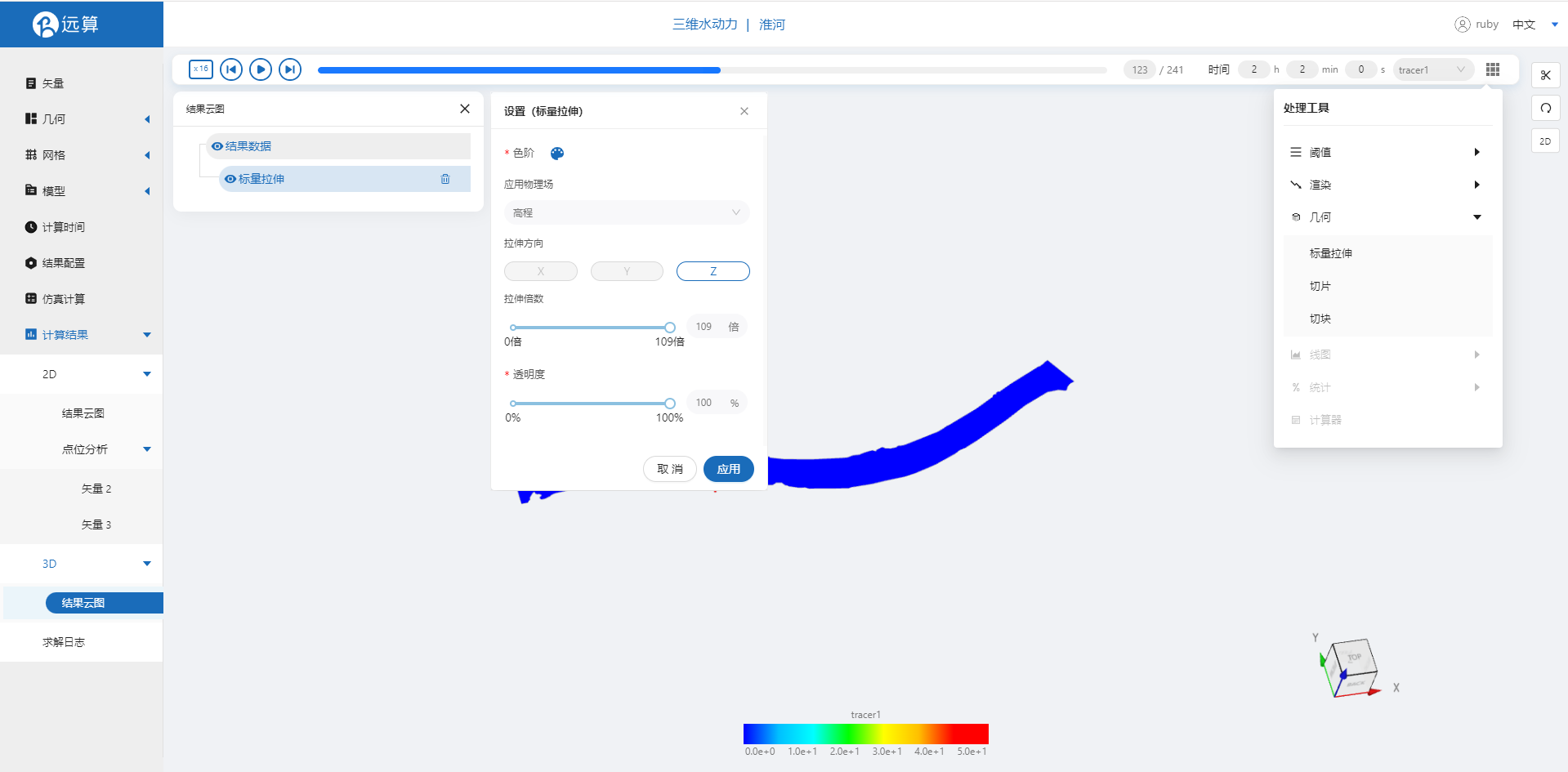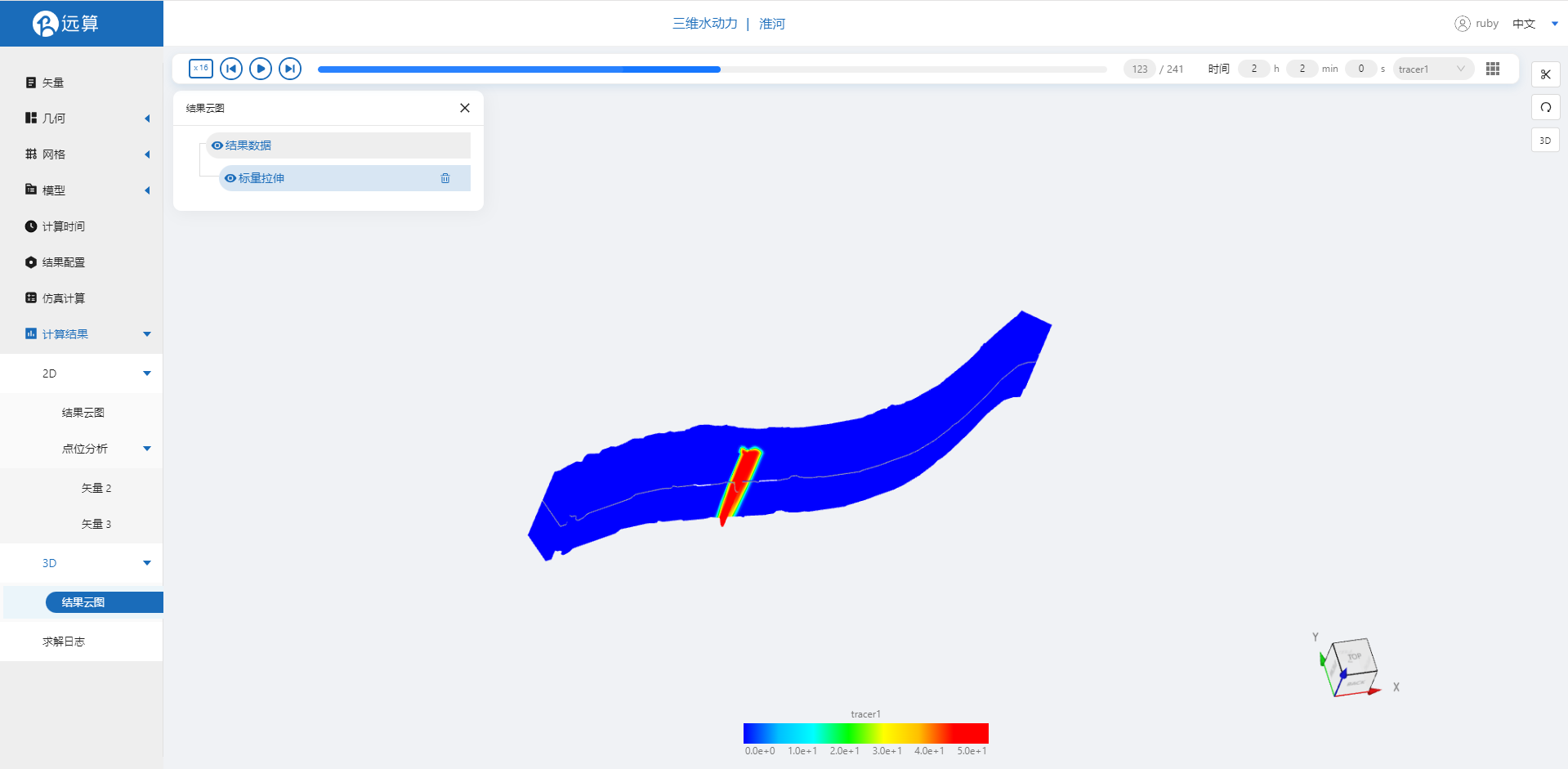案例11 - 淮河污染物示踪仿真
1. 案例介绍
本案例体验利用CAE365三维水动力模块,搭建淮河三维水动力模型,进行淮河污染物示踪仿真。
2. 前处理操作
2.1 矢量数据
将研究区域的坐标系设置为3857。
利用矢量上传工具,在上传界面拖入准备好的淮河研究区域淮河,上传后命名保存。
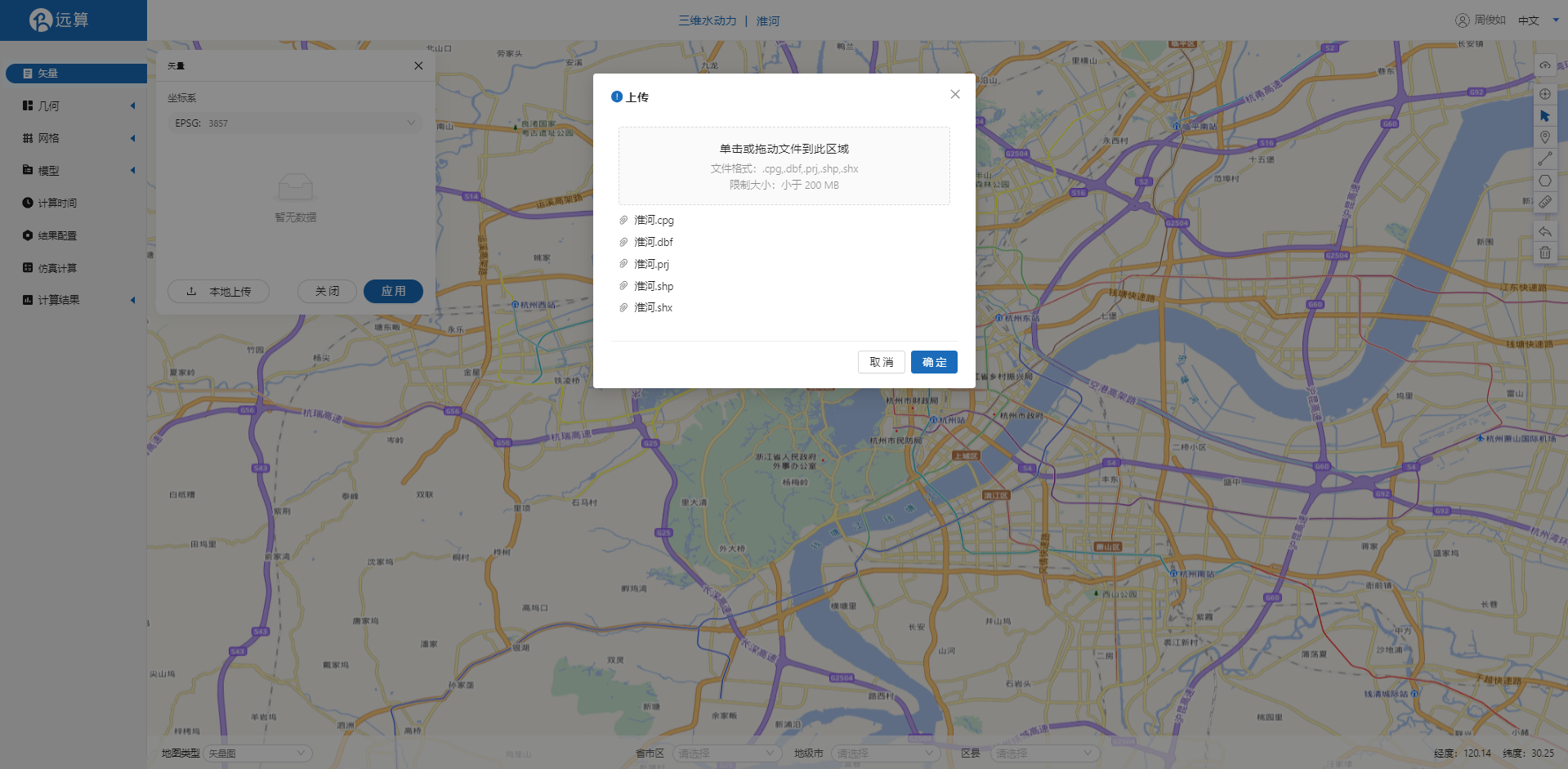 再利用设置点工具,在河流的上游和下游分别设置两个点位。
矢量设置完成如图。
再利用设置点工具,在河流的上游和下游分别设置两个点位。
矢量设置完成如图。
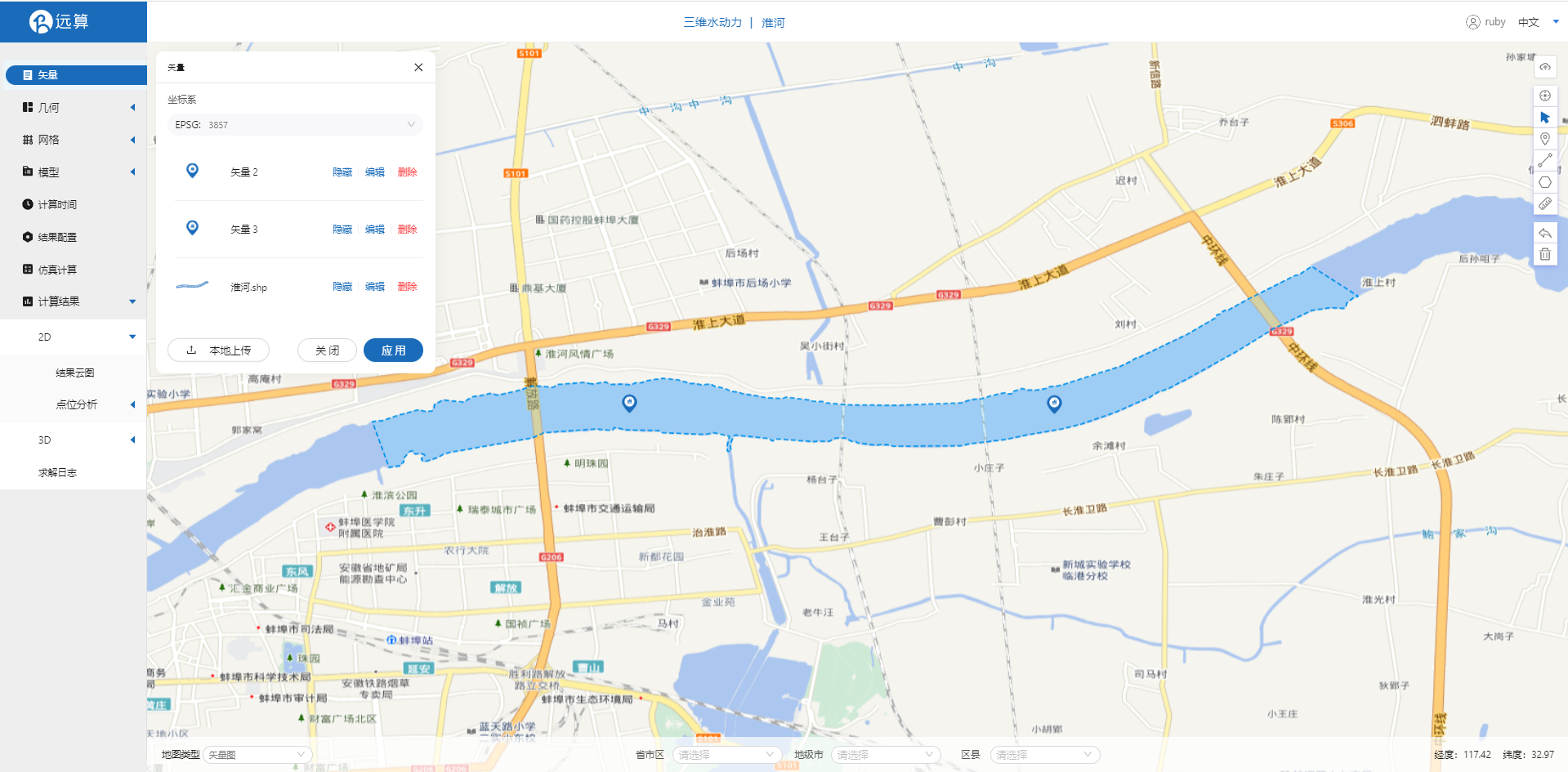
2.2 生成几何
点击几何,点击生成几何,在弹出的窗口中主网格轮廓选择淮河,点击生成几何。
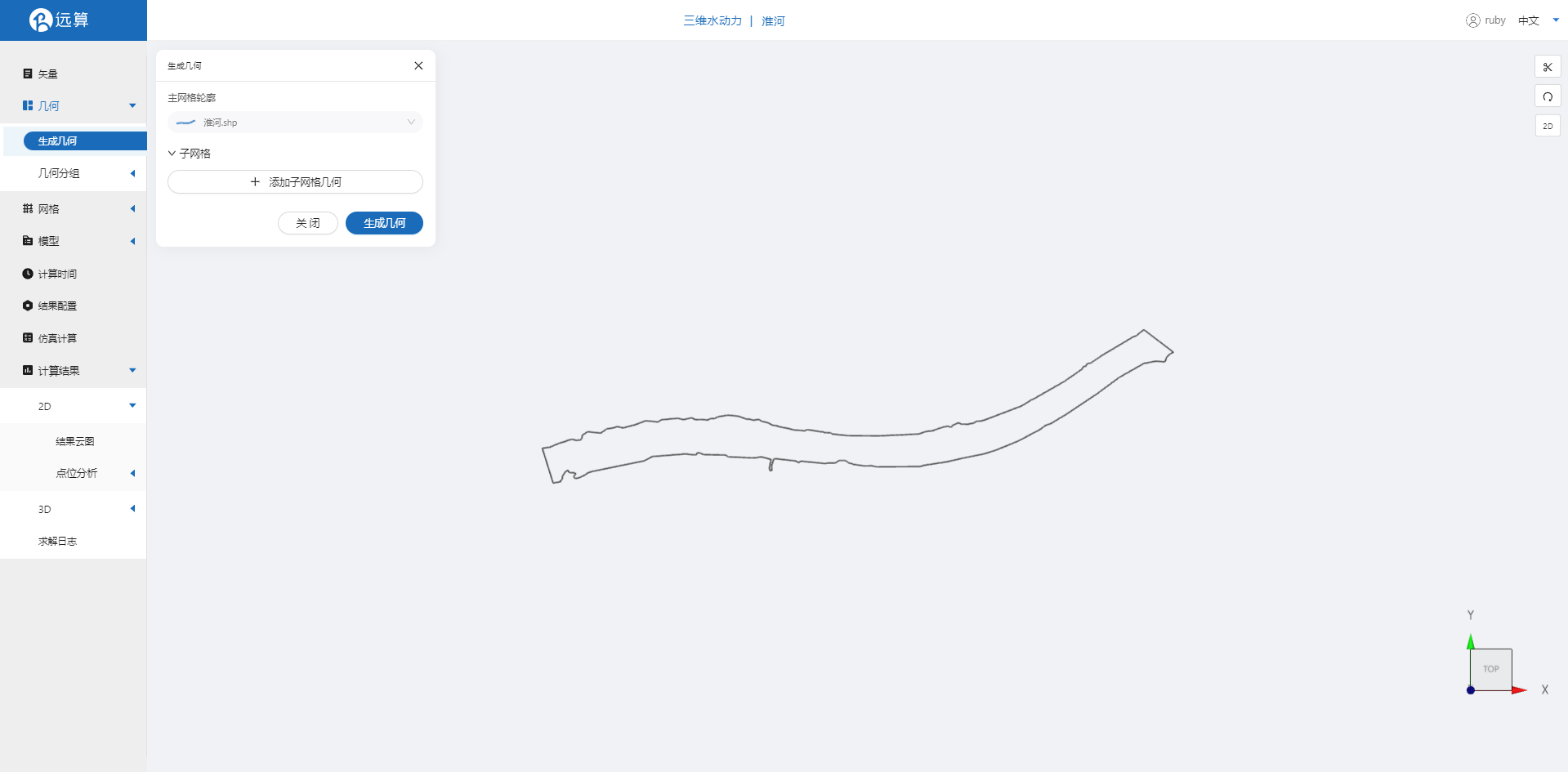
点击几何分组,点击添加,在分组位置下方的方框里选中想要的线段,或者用鼠标靠近想要选中的线段,被靠近的线段会变成绿色,点击后该线段被选中并变成红色。
点击图中的线段,设置为分组in1。
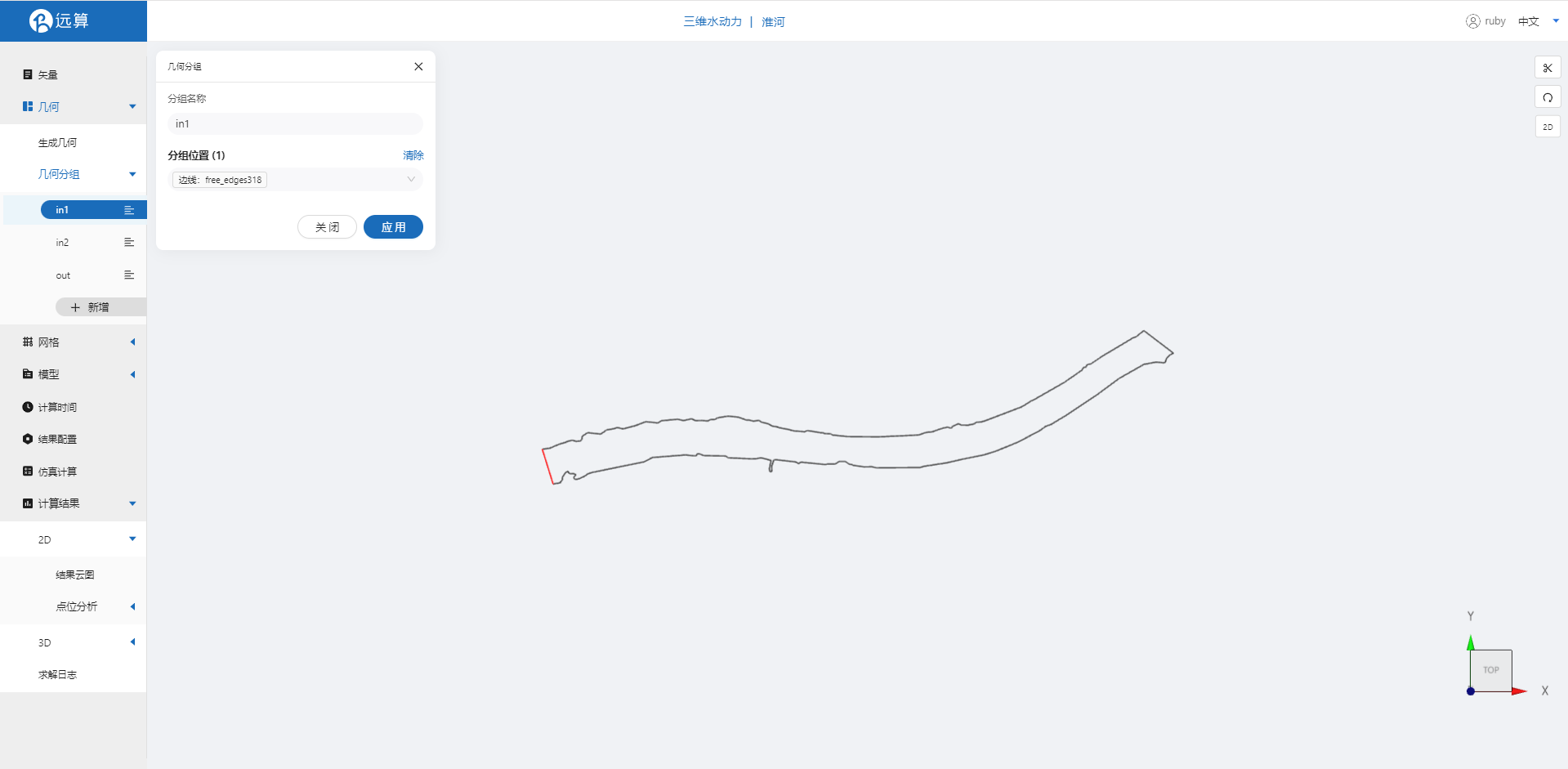
点击图中的线段,设置为分组in2。
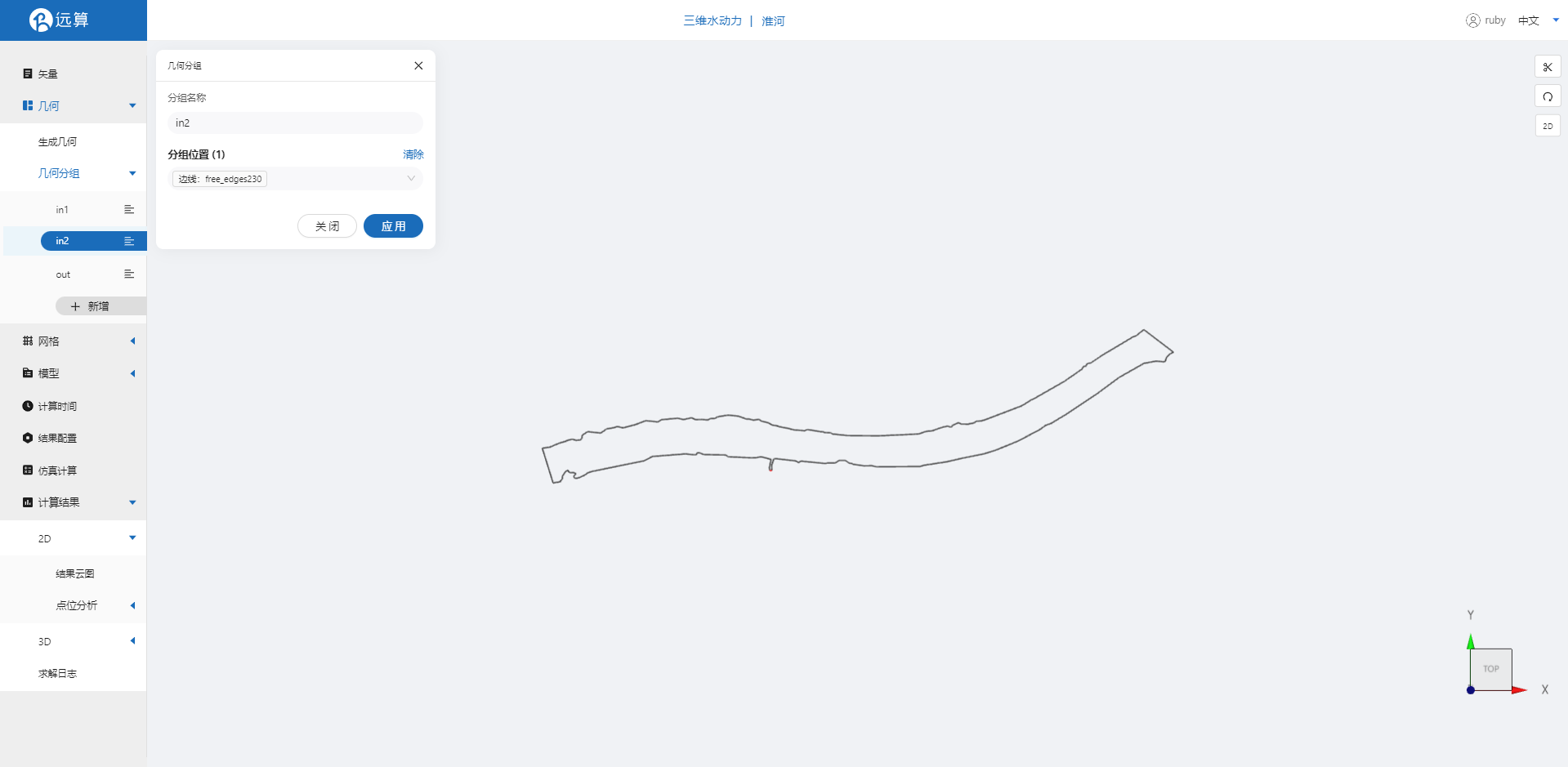
点击图中的线段,设置为分组out。
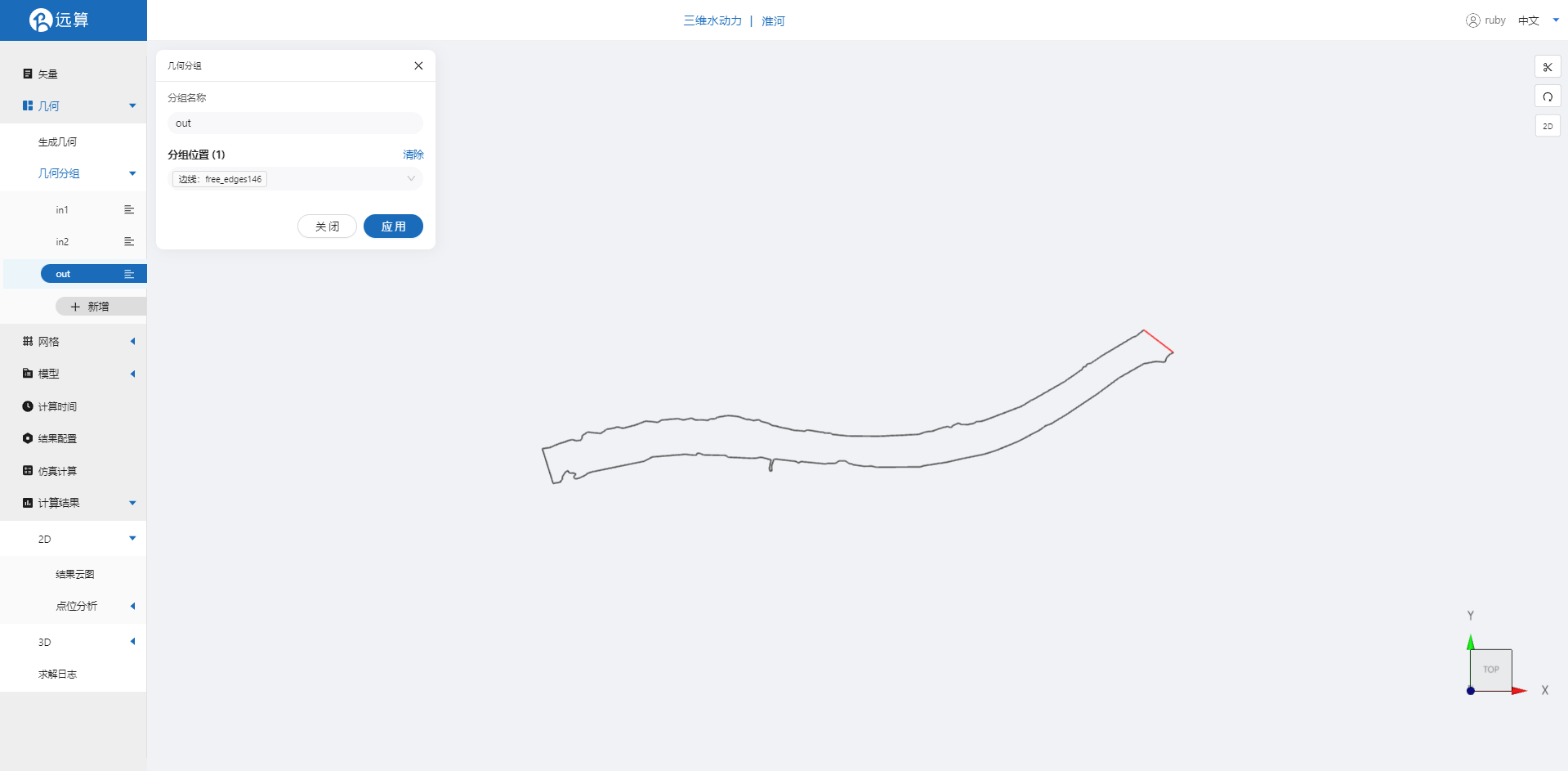
2.3 生成网格
2.3.1 网格赋值
点击网格,点击生成网格,在弹出的窗口中配置网格尺寸,可参考图中尺寸,保存。配置完成后点击生成网格,稍等片刻后,可以看到图中生成了网格。
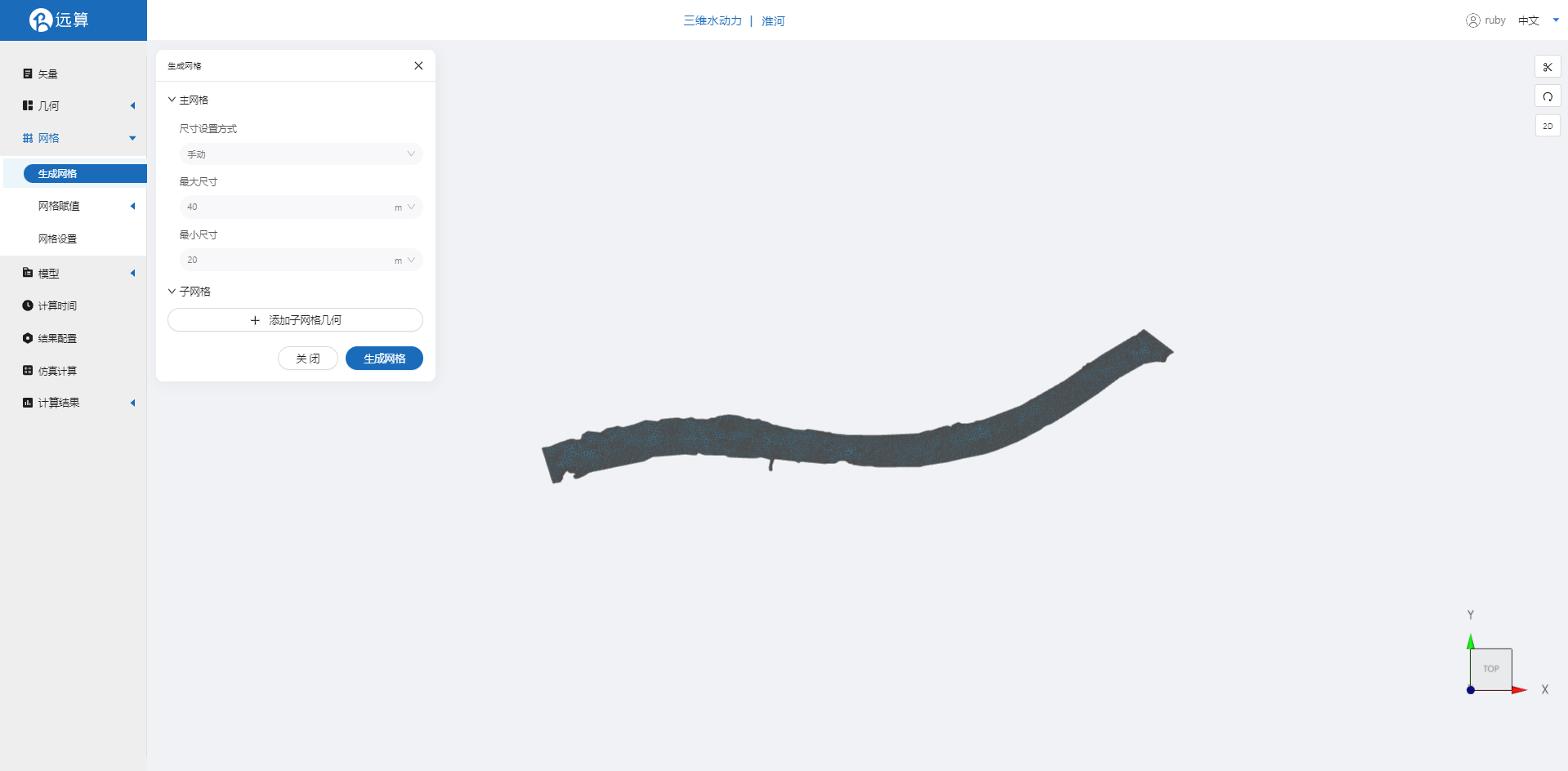
接下来对网格进行地形赋值和水位赋值。点击网格赋值,点击添加按钮,会弹出赋值窗口。
- 赋值类型:高程
- 赋值边距:2
- 赋值范围:选择淮河
- 数值类型: 常量
- 赋值:-10m
- 点击确定
赋值后网格如下图所示。
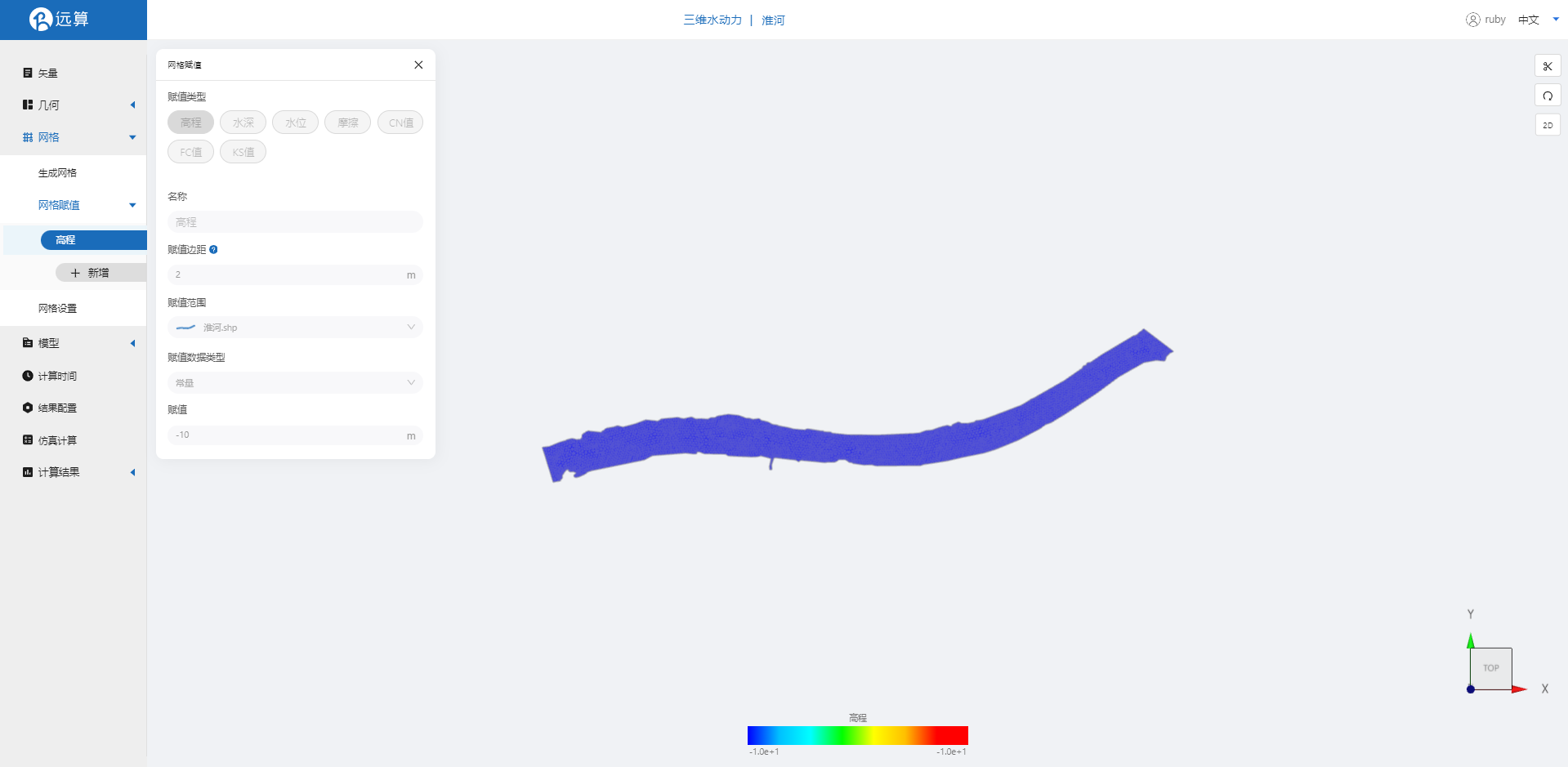
2.3.2 网格设置
点击网格设置,对网格三维垂向划分,分为5层。
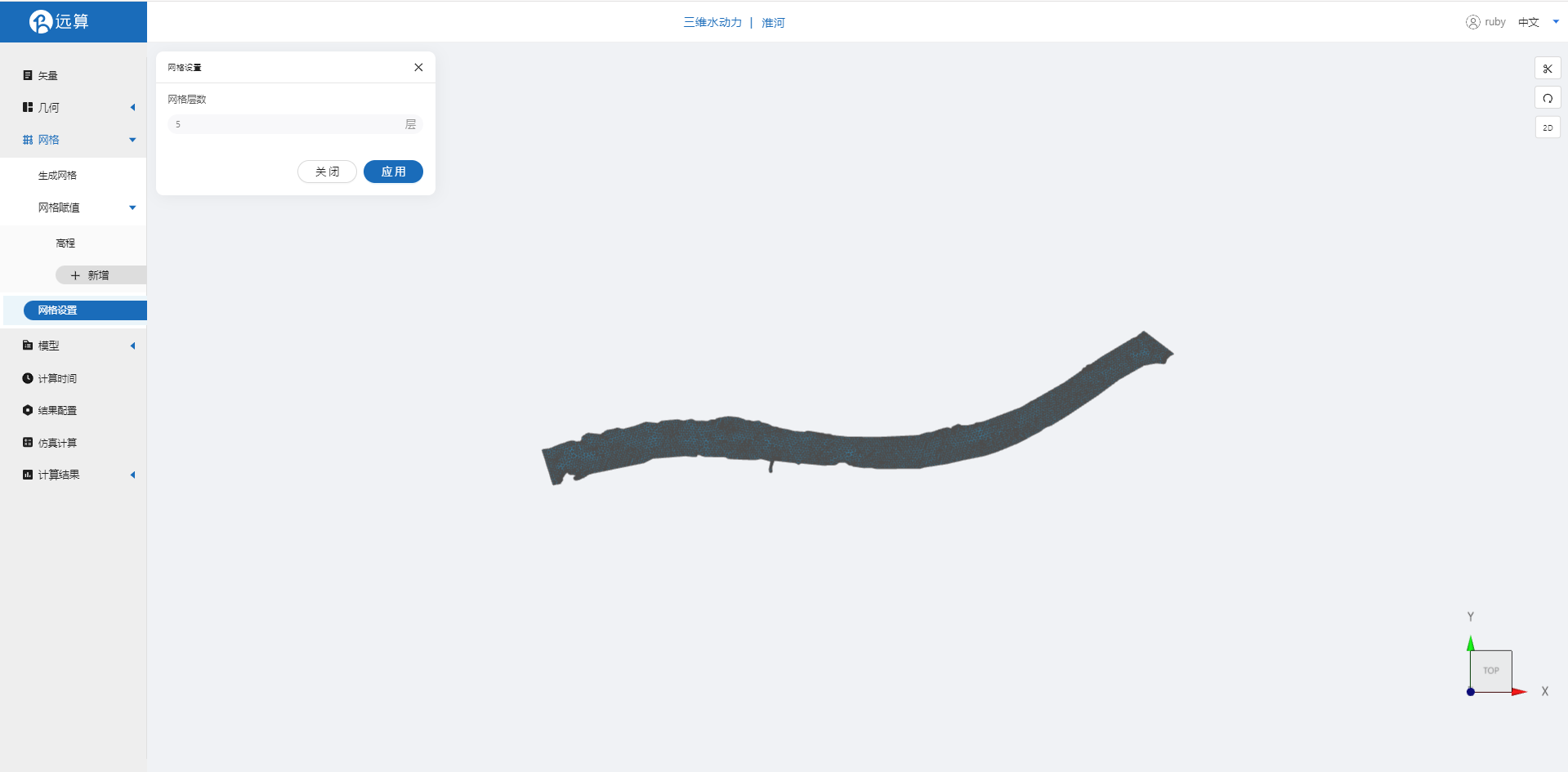
3. 水动力模型参数设置
点击水动力设置-模型菜单。
3.1 初始条件
点击初始条件,设置模型初始条件,设置均匀水位为8,点击添加示踪物,设置初始示踪物浓度为0。

3.2 边界条件
点击边界条件,添加流量边界,点击表格,拖入准备好的淮河流量,选择边界施加位置为in1边界。
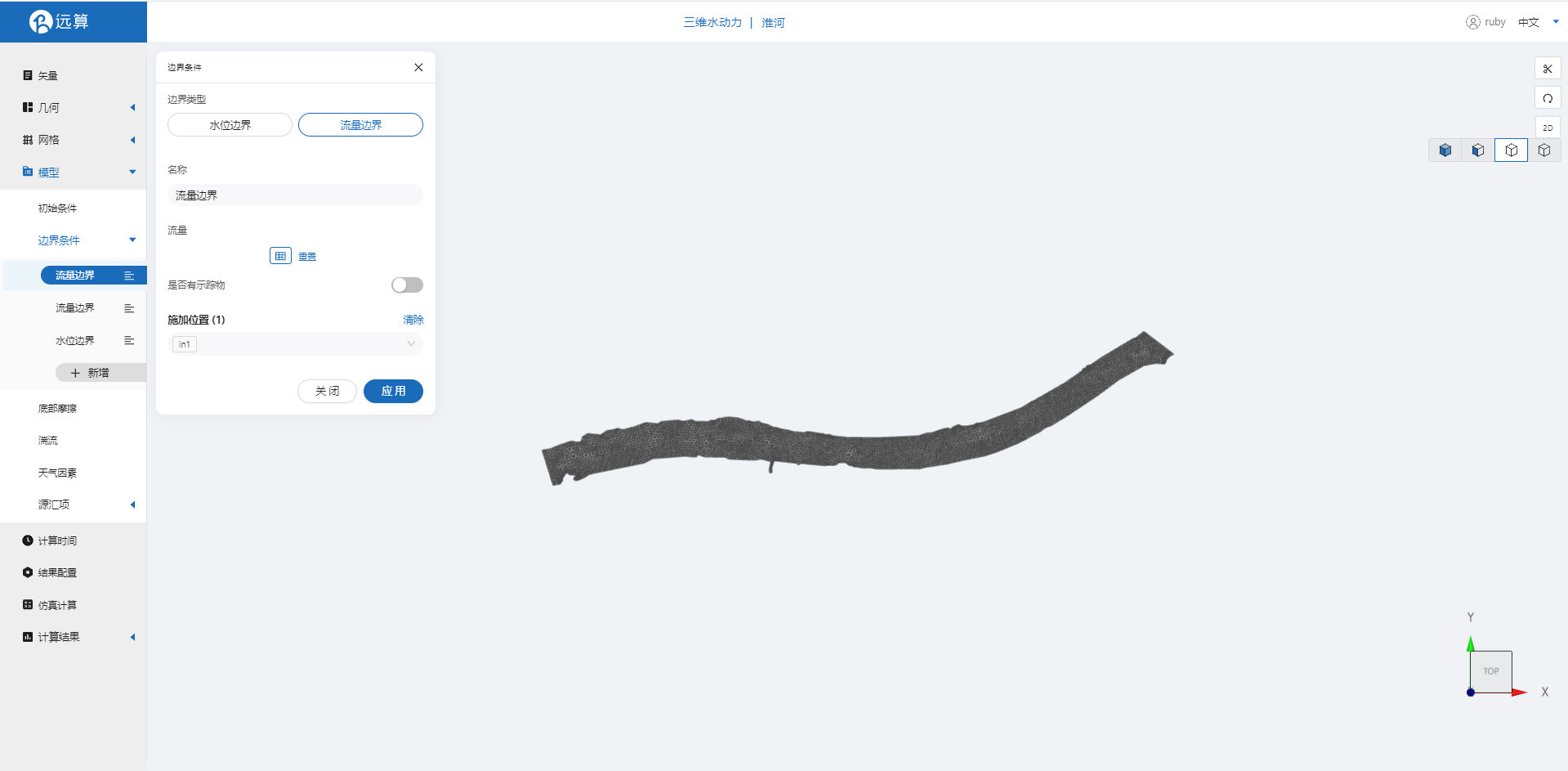
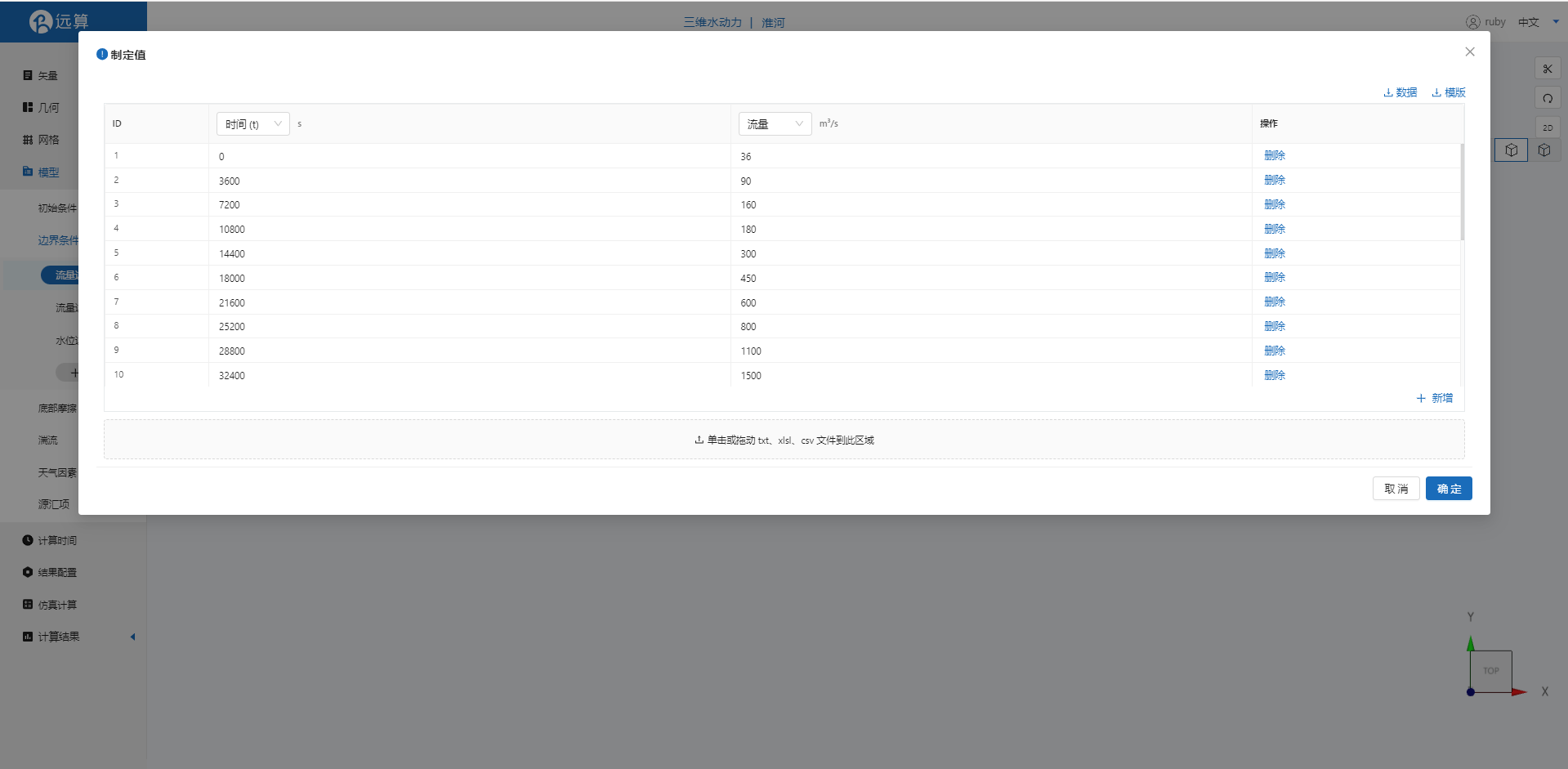
点击边界条件,添加流量边界,设置流量为300m3/s,打开有示踪物,示踪物浓度设置为50,选择边界施加位置为in2边界。
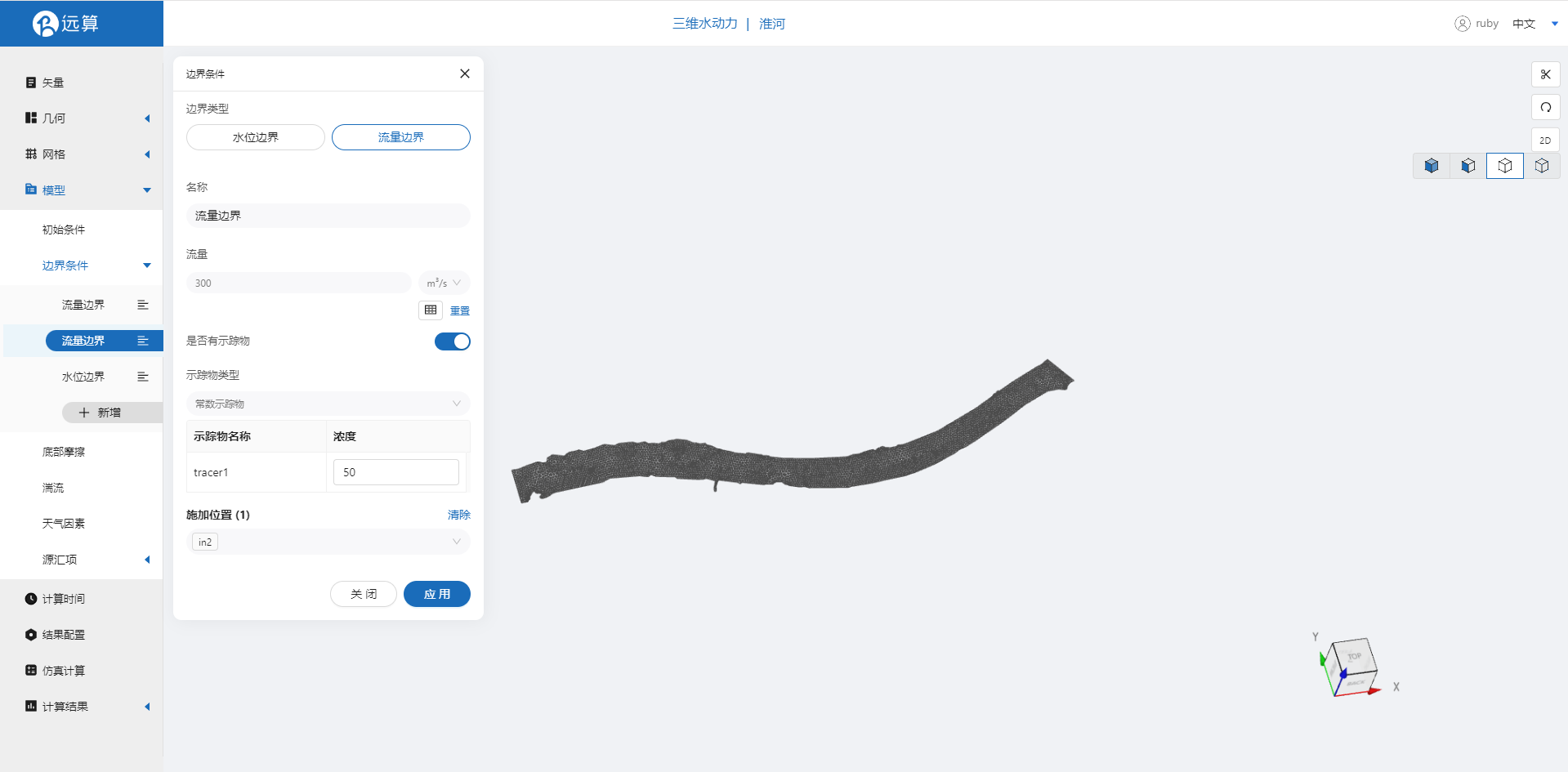
点击边界条件,添加水位边界,设置水位为8米,选择边界施加位置为out边界。
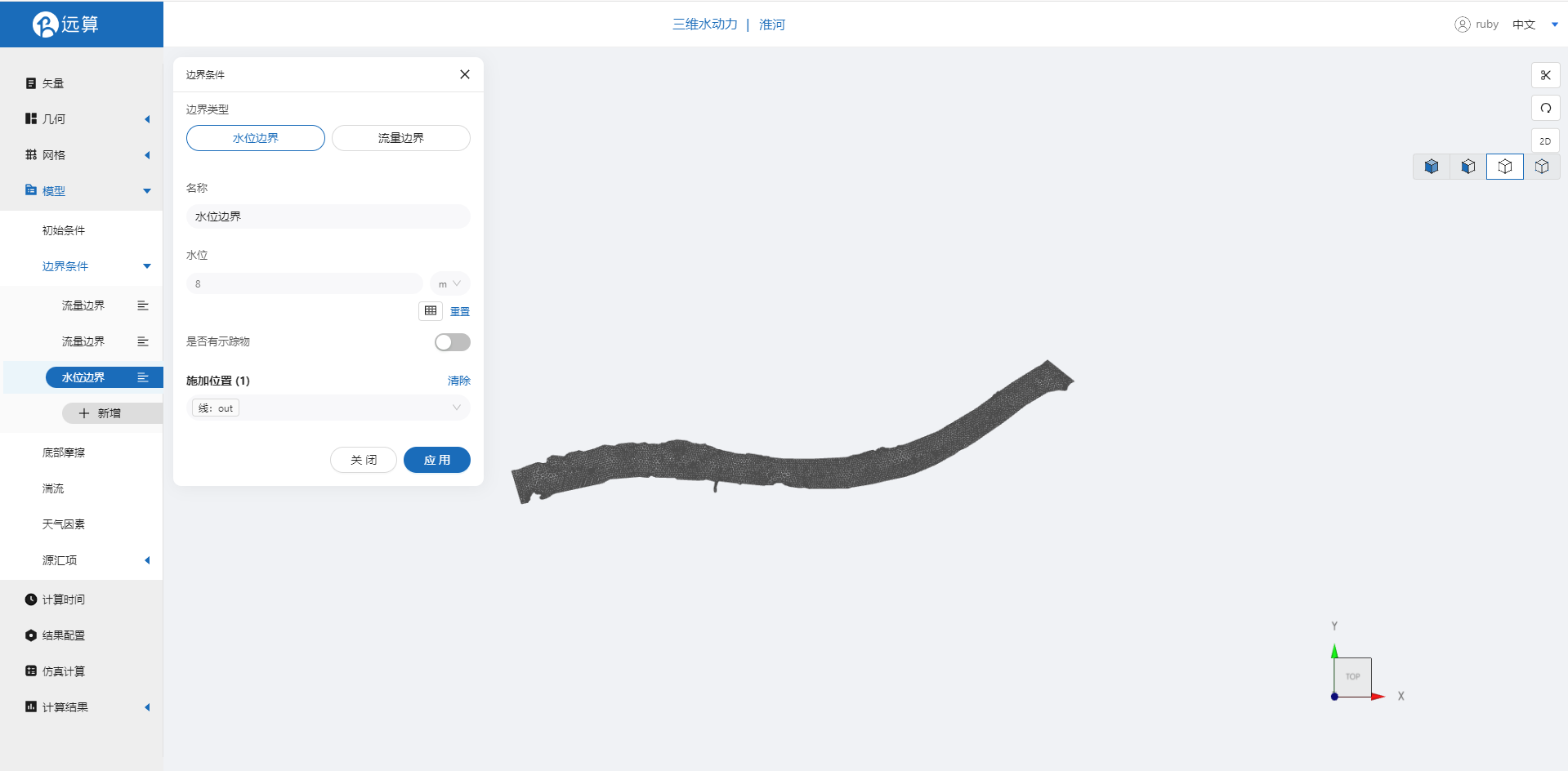
3.3 底部摩擦
点击底部摩擦菜单项,选择摩擦公式:曼宁公式,设置底部摩擦系数为0.02,点击应用。

3.4 计算时间
在计算时间选项卡中设置计算步长和计算时间。为保证计算稳定,这里设置时间步长为10s,模拟总时间4小时,即14400s。
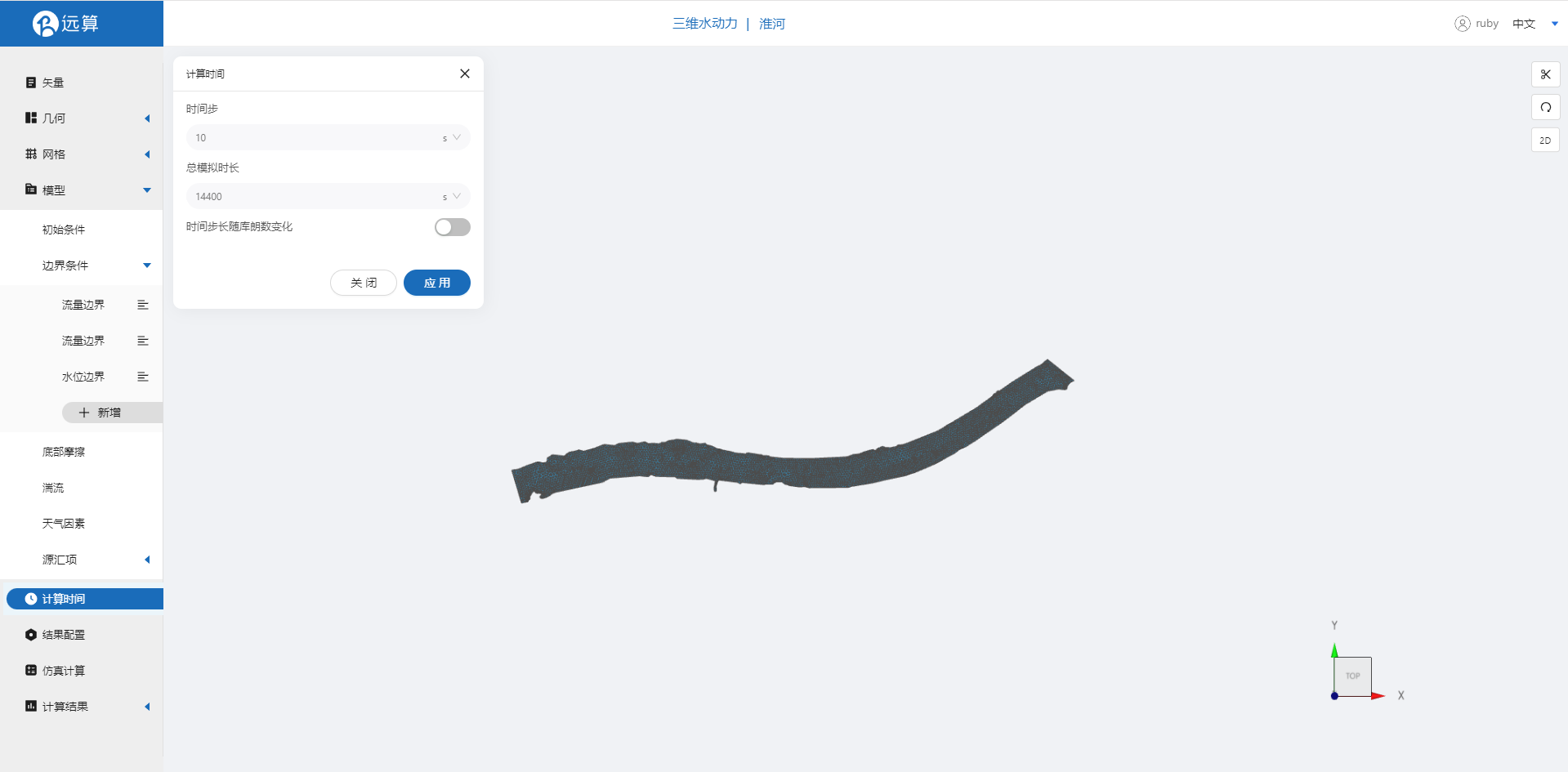
3.6 水动力结果配置
在结果界面可以激活2D和3D两种结果,以及感兴趣的结果变量等,这里可以参照图片设置。设定结果输出频率为6时间步/帧,即每小时一个输出结果。
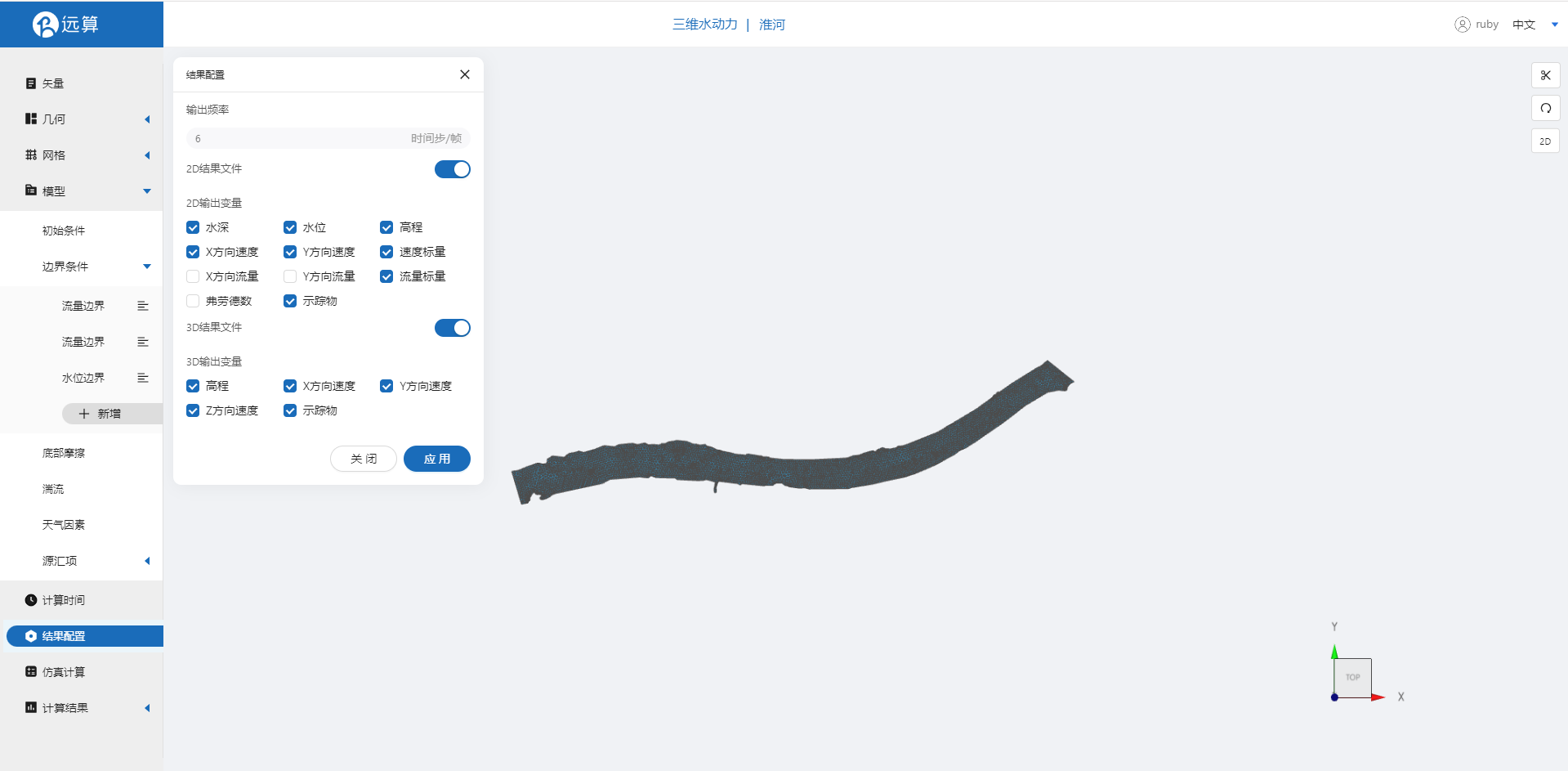
4. 仿真计算
全部配置完成后,点击仿真计算菜单,选择32核,点击开始计算。
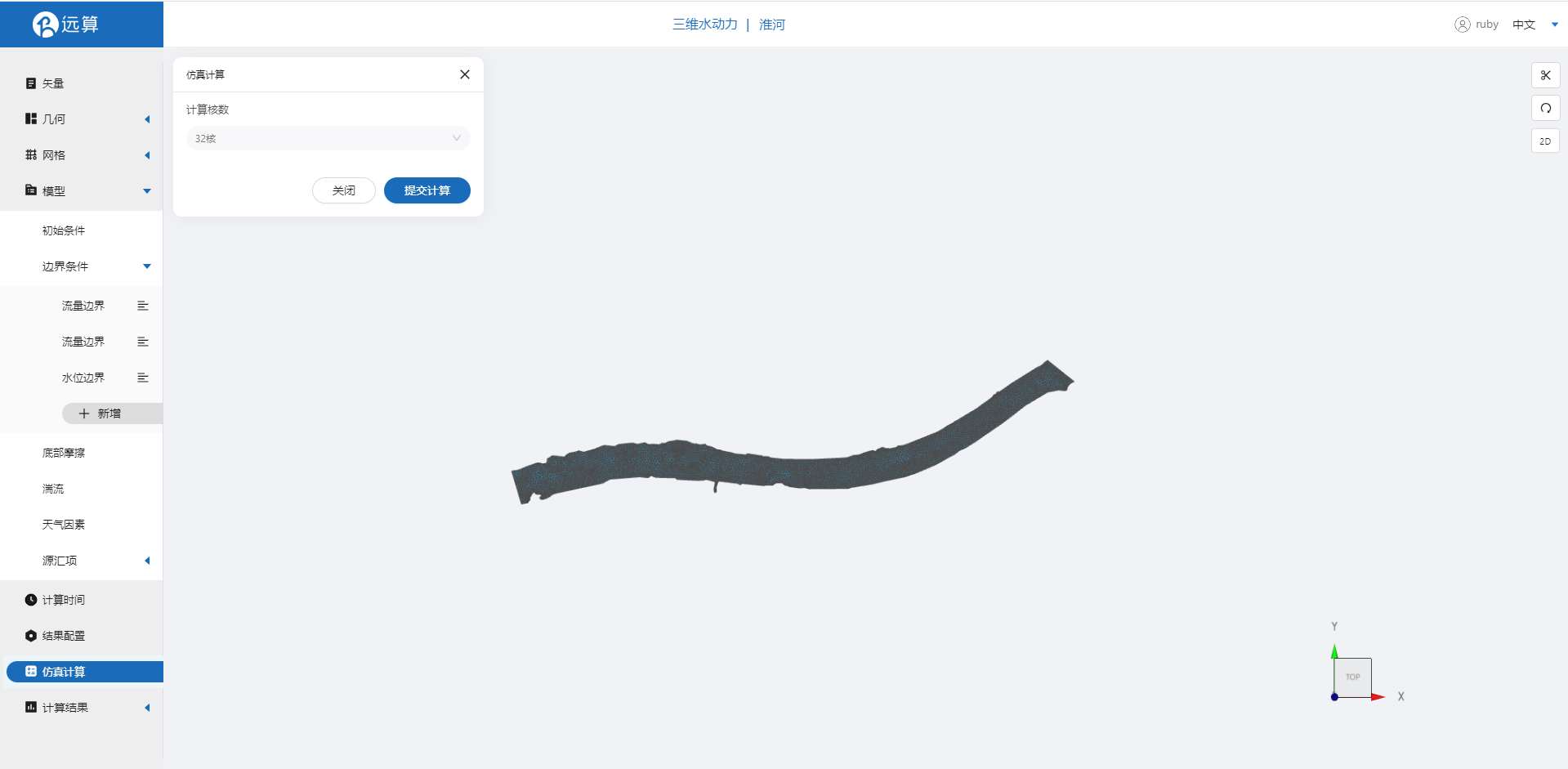
5. 结果展示
5.1 2D结果展示
点击结果云图,选择相应的物理场,点击播放按钮,可以查看示踪物扩散结果。
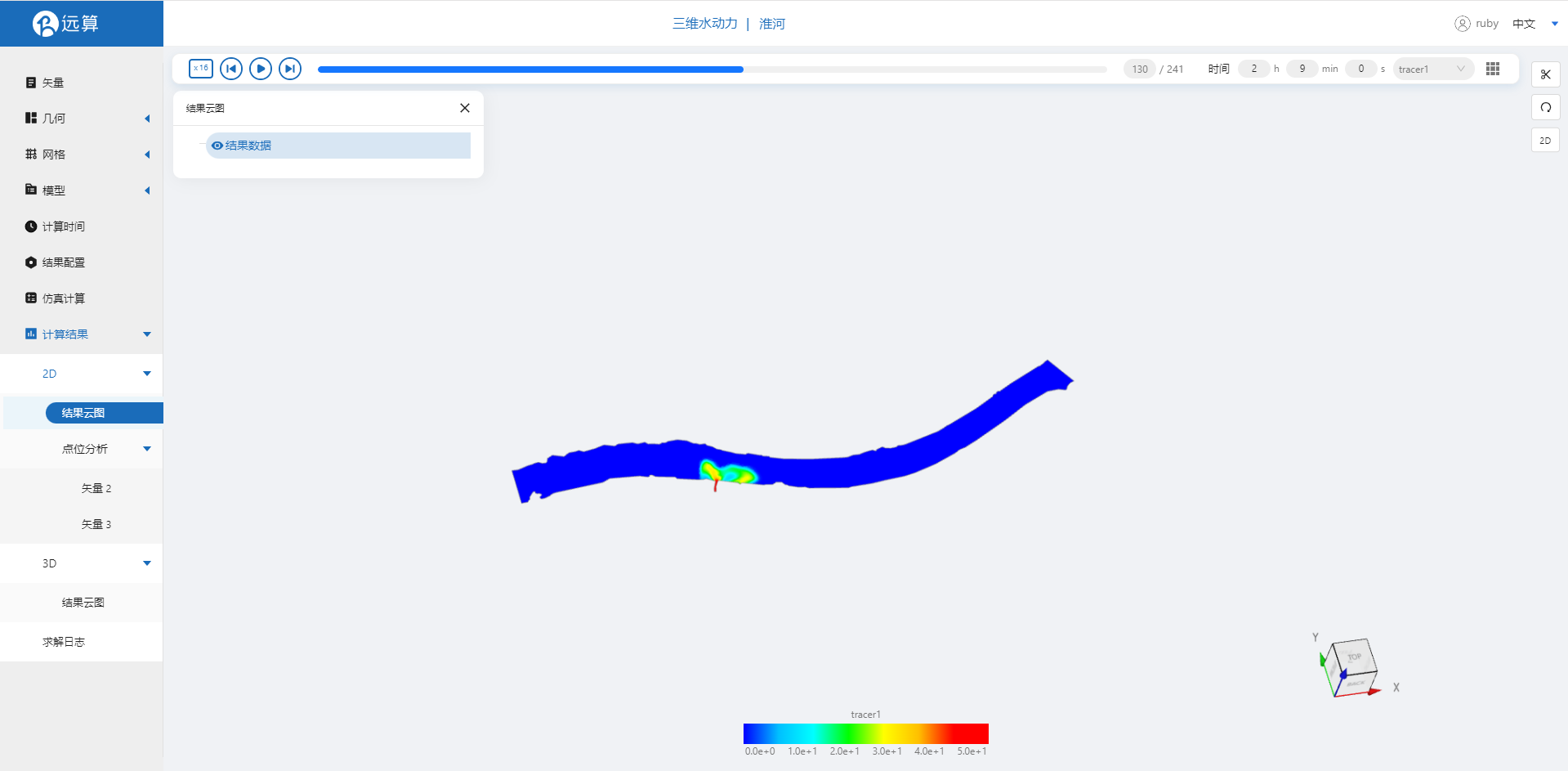
也可以点击点位分析,即可查看设置的上游和下游点位,在水深水位等物理场变化的不同情况。
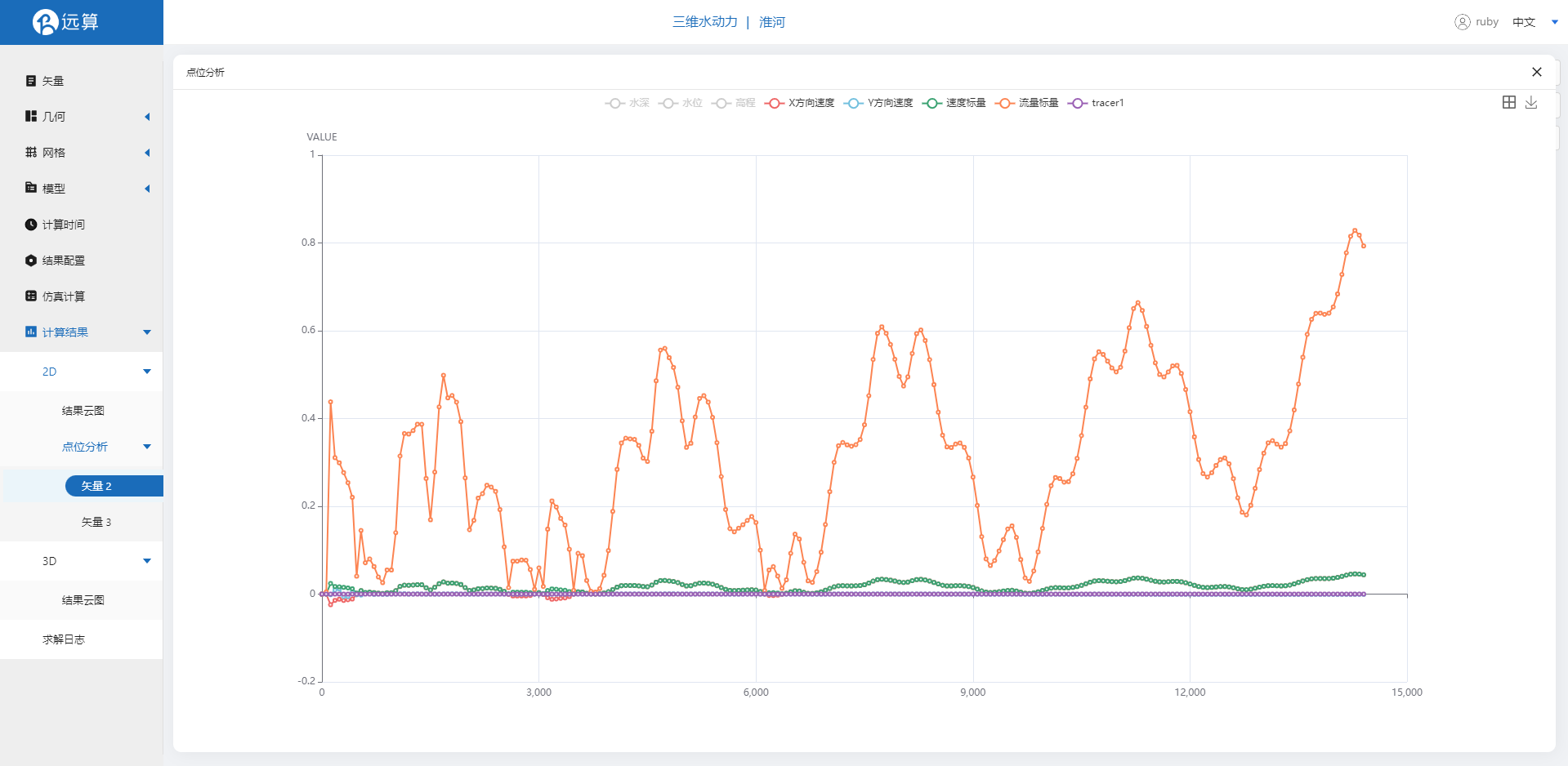
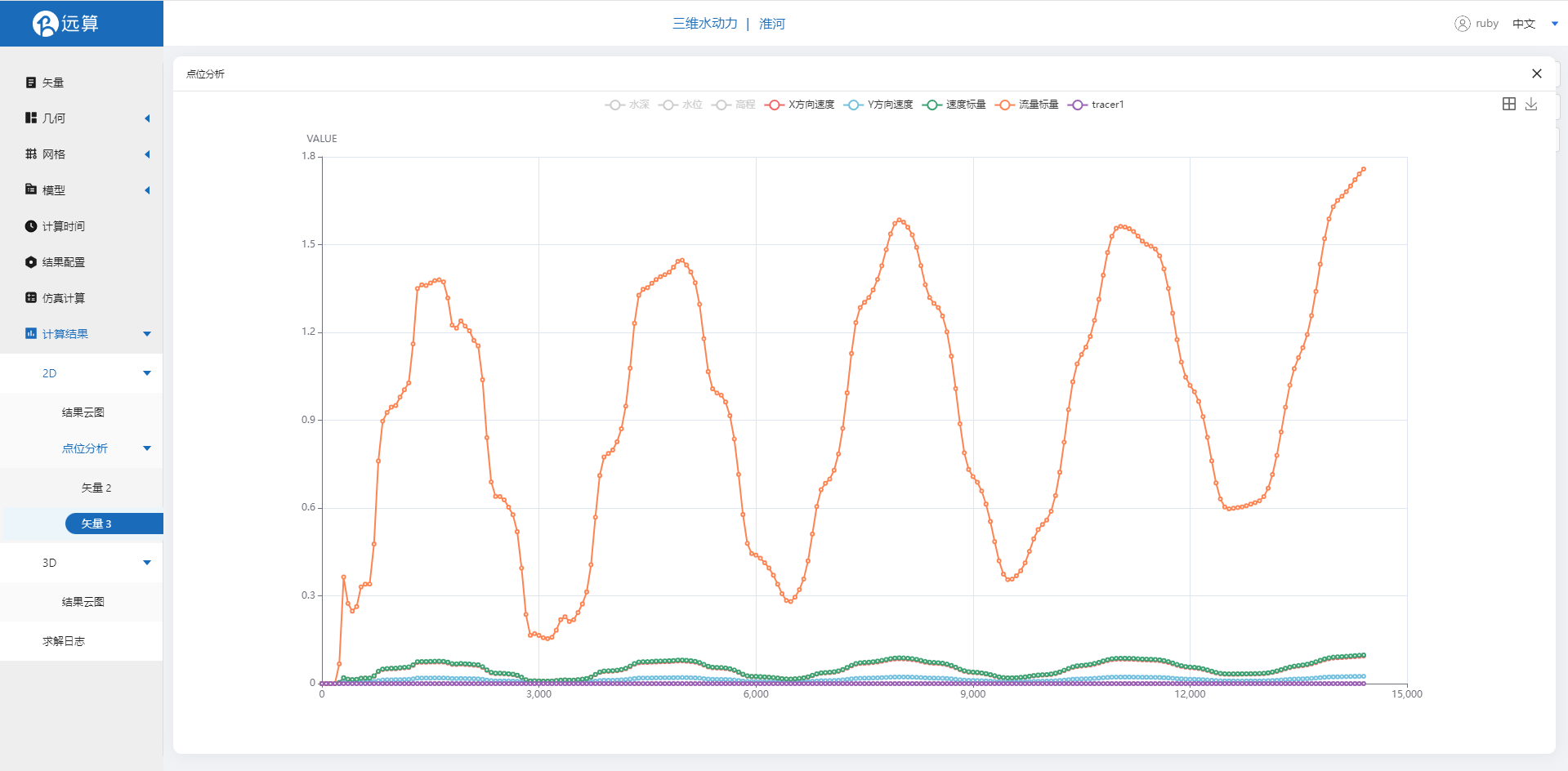
5.2 3D结果展示
选择3D结果云图,将云图状态设置为3D状态,经过标量拉伸处理,即可观察到3D状态下污染物扩散的过程。